스마트폰의 내장 메모리 용량에 따라 가격도 달라지기 때문에 가성비를 위해 128GB/256GB 내장메모리를 구매해서 사용하다 보면 사진과 동영상 촬영이 많은 경우 금방 용량이 차게 됩니다.
스마트폰의 내장 메모리 용량이 부족한 경우 갤럭시의 SIM 슬롯에 microSD 카드를 장착하면 외장하드처럼 용량을 늘려 사용할 수 있는데요.
기존 사진과 동영상을 SD카드에 옮기고 카메라 앱에서 새로 찍는 사진 및 동영상의 기본 저장소를 SD카드로 옮기려면 다음과 같이 설정합니다.
튜토리얼 환경 : 갤럭시 S10, 안드로이드 11, OneUI 3.1
목차
갤럭시 사진 및 동영상 SD카드로 옮기기
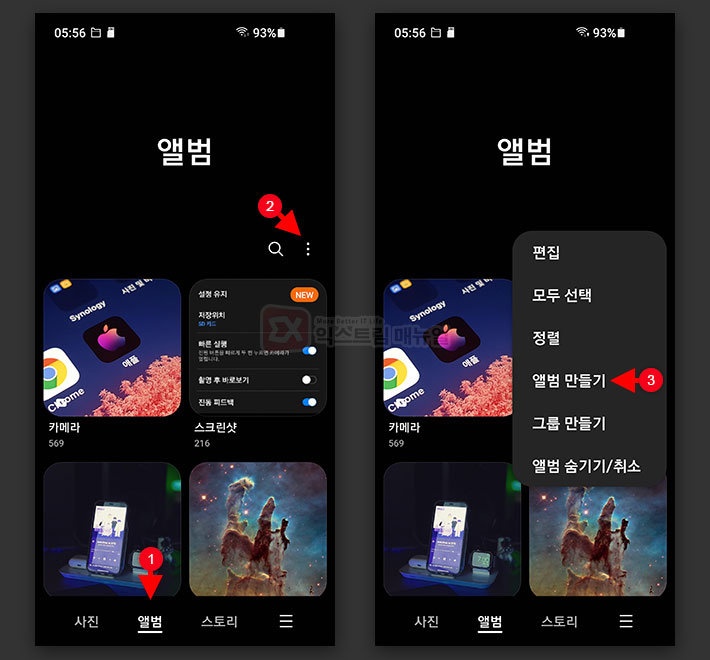
1. SD카드가 스마트폰에 장착된 상태에서 갤러리 앱을 실행합니다.
2. 갤러리 앱의 앨범 탭으로 이동한 다음 메뉴 > 앨범 만들기를 선택합니다.
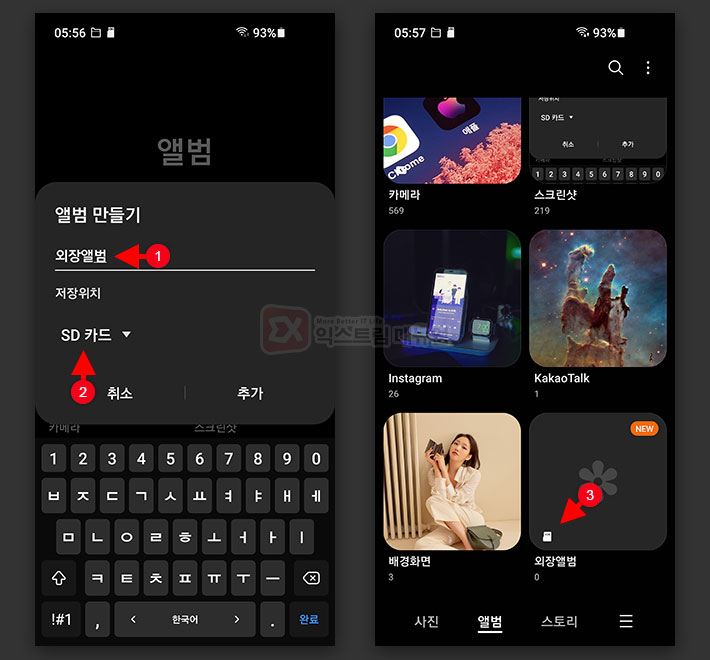
3. 앨범 만들기 화면에서 앨범 이름을 입력한 다음 저장 위치를 SD카드로 변경한 후 추가 버튼을 터치합니다.
4. SD카드에 앨범이 생성되며 앨범 좌측 하단에 SD카드 아이콘으로 구분할 수 있습니다.
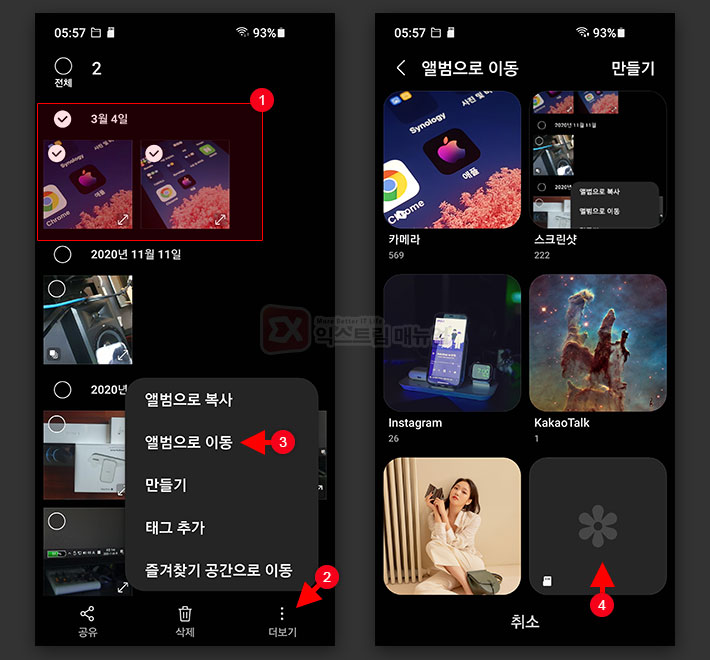
5. SD카드로 옮길 사진과 동영상을 모두 선택한 다음 더보기 > 앨범으로 이동을 선택한 다음 SD카드에 생성한 앨범을 터치하면 기존 내장 메모리에 저장된 사진, 동영상이 SD카드로 이동됩니다.
카메라 앱 기본 저장 위치 SD카드로 설정하기
카메라 앱에서 사진과 동영상을 촬영할 때 파일이 저장되는 기본 위치를 SD카드로 설정할 수 있습니다.

1. 카메라 앱을 실행한 다음 설정으로 이동합니다.
2. 카메라 설정에서 저장위치를 SD카드로 변경합니다.
※ 기본 카메라 앱에만 적용되며 서드파티 카메라 앱을 사용할 경우 각 앱마다 기본 저장 위치를 변경해야합니다. 앱에 따라 기본 저장 위치가 변경되지 않는 경우도 있으니 참고하시길 바랍니다.



